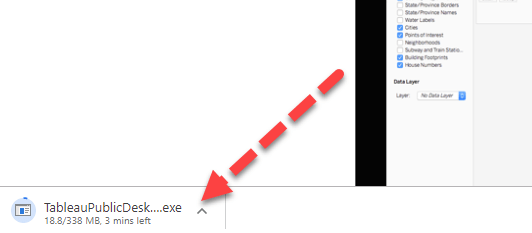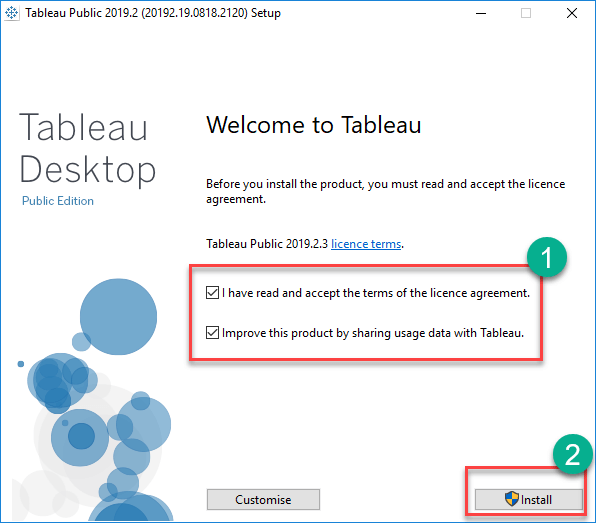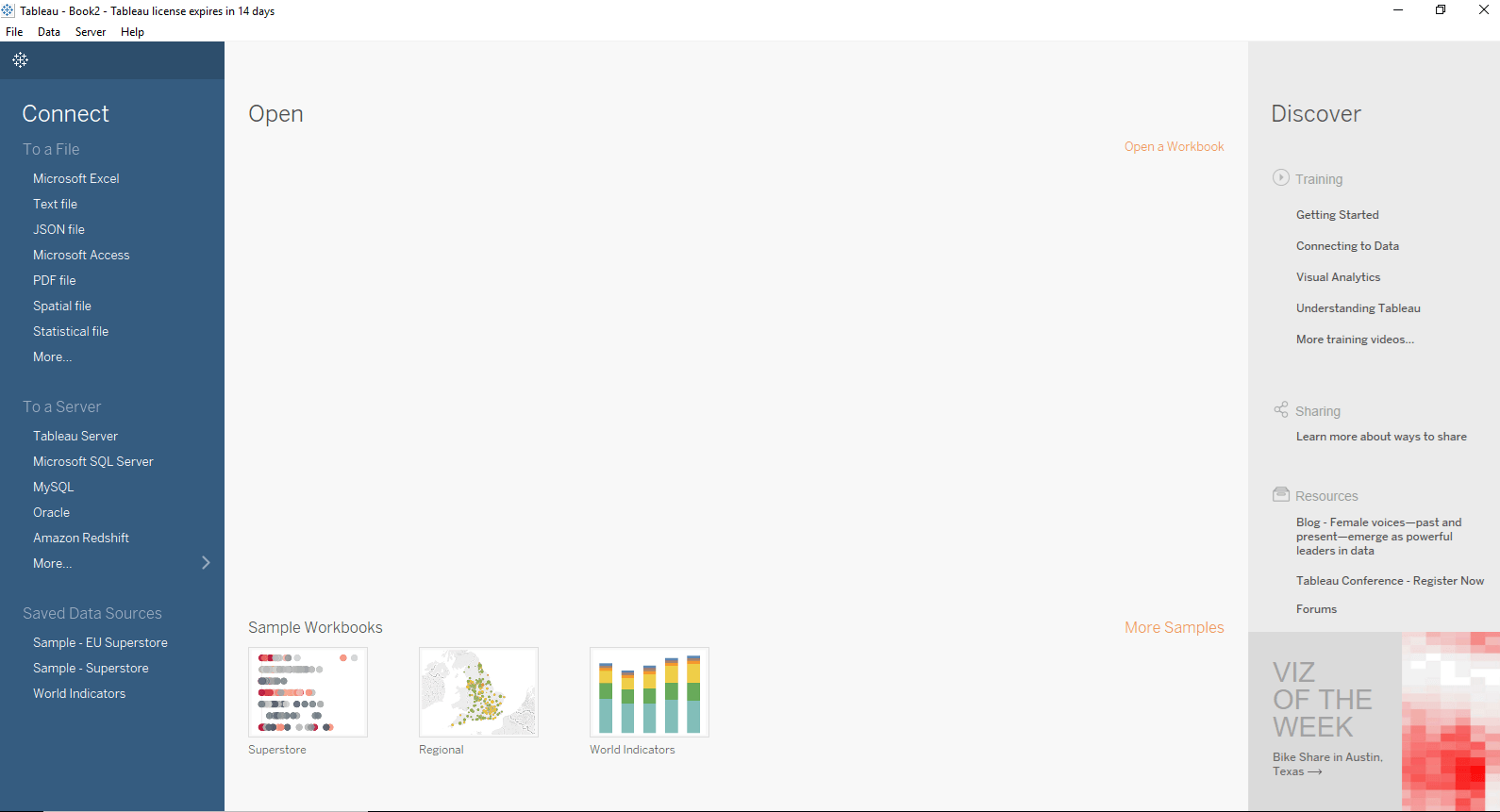Hur man laddar ner och installerar Tableau Public (gratis) & Desktop
Skillnaden mellan Tableau public och Tableau desktop
Tableau finns i 2 versioner
- Tableau Public (gratis)
- Tableau Desktop (kommersiellt)
Här är en detaljerad jämförelse mellan de två
| Tablå skrivbord | Tableau Public | |
|---|---|---|
| Priser | Personal Edition – $35 per månad Professional Edition – $70 per månad | Gratis och öppen källkod |
| Datakälla Anslutning | Anslut till alla datakällfiler inklusive databaser, webbapplikationer och mer | Anslut till excel och textfiler |
| Publicera/Spara | Kan sparas som en lokal fil och kan publiceras i Tableau-server och Tableau Online | Kan endast publiceras i Tableau Public profil |
| OS | Windows och Mac | Windows och Mac |
| Säkerhet | Data och visualiseringar är säkrade | Data och visualiseringar är inte säkrade eftersom de är offentliga |
| Användnings Detaljer | Professionell och Enterprise nivå | Personlig nivå |
| Dataextrakt | Data kan extraheras från olika datakällor och lagras som Tableau extrahera filen | Data kan inte erhållas från olika datakällor eftersom det är begränsat till att endast ansluta excel- och textfiler. |
Obs: För att utföra exemplen i dessa handledningar behöver du tillgång till Tableau Desktop. Vi kommer att gå igenom stegen för att installera Tableau Desktop på en Windows Maskin. Den har en 14-dagars provperiod.
Ladda ner och installera Tableau Public
Steg 1) Gå till https://public.tableau.com/en-us/s/download i din webbläsare. Nu måste du ange ditt e-post-ID och klicka på "LADDA NER APPEN"-Knappen.
Steg 2) Detta kommer att börja ladda ner tableau .exe-fil för Windows som standard, och du kan se nedladdningsprocessen i det nedre vänstra hörnet av webbplatsen.
Steg 3) Öppna den nedladdade filen. Acceptera villkoren och klicka på knappen "Installera".
Steg 4) Efter installationen visas startskärmen för Tableau
Ladda ner och installera Tableau Desktop
Steg 1) Gå till https://www.tableau.com/products/desktop i din webbläsare.
Steg 2) Klicka på knappen "PROVA NU" som visas i det övre högra hörnet av webbplatsen.
Steg 3) Det kommer att omdirigera till sidan där du behöver ange ditt e-post-ID och klicka på "LADDA NER GRATIS PRÖVNING"-Knappen.
Steg 4) Detta kommer att börja ladda ner den senaste versionen av tableau. En .exe-fil för Windows laddas ner, och du kan se nedladdningsprocessen i det nedre vänstra hörnet av webbplatsen.
Steg 5) Öppna den nedladdade filen. Checka in för att acceptera villkoren och klicka på knappen "Installera".
Steg 6) Ett valfritt popup-meddelande kommer att visas för att få administratörens godkännande att installera programvaran. Klicka på "Ja" för att godkänna det. Installation av Tableau Desktop på Windows systemet startar
Steg 7) När nedladdningen och installationen av tableau desktop är klar öppnar du programvaran Tableau Desktop.
Steg 8) I registreringsfönstret
- Klicka på Aktivera tabell och hela din licensinformation
- Om du inte har en licens anger du dina referenser
- Klicka på Starta testversion nu
Steg 9) Vänta tills registreringen är klar
Steg 10) Startskärmen för tablå visas
Nu är du redo att använda Tableau Desktop i ditt Windows-system.
Introduktion till Tableau Desktop Software Workspace and Navigation
På startskärmen går du till Arkiv > Ny för att öppna en Tableau-arbetsyta
Tableau Desktop Workspace består av olika element som visas i figuren:
Menyfältet:
Den består av menyalternativ som Arkiv, Data, Arbetsblad, Dashboard, Berättelse, Analys, Karta, Format, Server och Windows. Alternativen i menyraden inkluderar funktioner som filsparande, datakällasanslutning, filexport, tabellberäkningsalternativ och designfunktioner för att skapa ett kalkylblad, instrumentpanel och storyboard.
Verktygsfältsikon:
Verktygsfältsikonen som finns under menyraden kan användas för att redigera arbetsboken med hjälp av olika funktioner som ångra, gör om, spara, ny datakälla, bildspel och så vidare.
Mått hylla:
De dimensioner som finns i datakällan kan ses i dimensionshyllan.
Mått hylla:
De åtgärder som finns i datakällan kan ses på åtgärdshyllan.
Uppsättningar och parametrar Hylla:
De användardefinierade uppsättningarna och parametrarna kan ses i uppsättningarna och parameterhyllan. Den kan också användas för att redigera befintliga uppsättningar och parametrar.
Sidhylla:
Sidhyllan kan användas för att visa visualiseringen i videoformat genom att behålla det relevanta filtret på sidhyllan.
Filterhylla:
Filtren som kan styra visualiseringen kan placeras på filterhyllan, och de mått eller mått som krävs kan filtreras in.
Märkeskort:
Marks-kortet kan användas för att designa visualiseringen. Datakomponenterna i visualiseringen som färg, storlek, form, sökväg, etikett och verktygstips som används i visualiseringarna kan ändras på markeringskortet.
Arbetsblad:
Arbetsbladet är platsen där den faktiska visualiseringen kan ses i arbetsboken. Designen och funktionerna för det visuella kan ses i arbetsbladet.
Tableau Repository:
Tableau repository används för att lagra alla filer relaterade till tableau desktop. Den innehåller olika mappar som bokmärken, kopplingar, datakällor, tillägg, loggar, kartkällor, tjänster, former, TabOnlineSyncKlient och arbetsböcker. My Tableau Repository finns vanligtvis i filsökvägen C:\Users\User\Documents\My Tableau Repository.
Tablånavigering
Navigeringen i arbetsboken förklaras nedan.
Datakälla:
Tillägget av ny datakälla för ändring av befintlig datakälla kan göras med hjälp av fliken 'Datakälla' som finns längst ner i Tableau Desktop-fönstret.
Aktuellt blad:
Aktuellt blad kan visas med namnet på arket. Alla blad, instrumentpaneler och storyboard som finns i arbetsboken kan ses här.
Nytt ark:
Den nya arkikonen som finns på fliken kan användas för att skapa ett nytt arbetsblad i Tableau-arbetsboken.
Ny instrumentpanel:
Den nya instrumentpanelikonen som finns på fliken kan användas för att skapa en ny instrumentpanel i Tableau-arbetsboken.
Ny storyboard:
Den nya storyboardikonen som finns på fliken kan användas för att skapa en ny storyboard i Tableau Workbook.